Как да отпечатате текст от нулата на компютър и да го изпратите за печат или на USB флаш устройство
Здравейте на всички, мили мои! Точно вчера разбрах такова нещо, че много от моите читатели са много зле запознати с компютрите. Тоест, тук говоря за това как да печеля пари от интернет, за някои страхотни услуги за спестяване на пари от пътуване, но всичко е като грах до стена, защото компютрите са тъмна гора за някои от моите гости.
Затова днес реших да коригирам този пропуск и да започна с много подробен разказ за това как да отпечатате текст на компютър. Така...
В тази статия:
1. Програма за работа с текст
За да създадете текстов електронен документ, има специални програми. Именно те ви позволяват да отпечатате текста, тоест да създадете оформление на документ в електронна форма, което след това може да бъде отпечатано на компютър или пуснато на USB флаш устройство.
Има огромен брой такива програми, но има само няколко от най-популярните.
1
— Microsoft Office Word
2
— Wordpad
3
- Writer (рядко се използва, трябва да се инсталира отделно).
2. Как да намерите правилната програма на вашия компютър
От семейството си знам, че най-трудното нещо за начинаещ на първия етап е да намери и отвори тези програми.
За да се справите с тази задача, трябва да си представите как изглеждат иконите на програмата. Най-често това е икона на документ с буквата У, или, както в последния случай, с буквата А(както е обозначена програмата WordPad):
Погледнете внимателно работния плот и лентата с инструменти по-долу, програмите могат да бъдат поставени на видно място, като на моя работен плот (между другото, ето го, не се страхувайте):
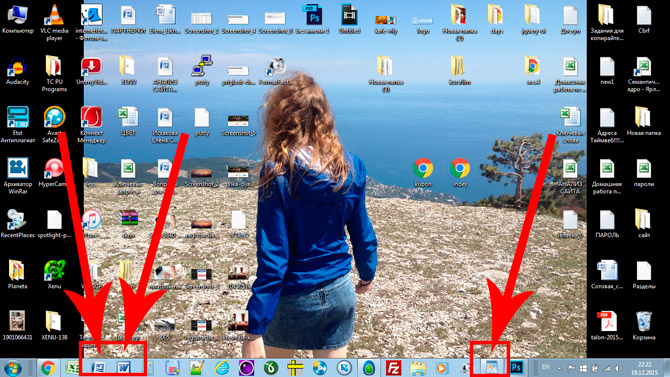
Ако не сте намерили нищо, опитайте втория метод:
1 - стартирайте панела Започнетеили просто щракнете върху кръглата икона в долния ляв ъгъл, ще се отвори меню.
В него трябва да намерите поле за търсене на файлове, аз го наричам Намерете програми и файлове:

Въведете името на програмата, която търсите в това поле. Например, въвеждам думата Word и получавам програми на Microsoft Office Word:
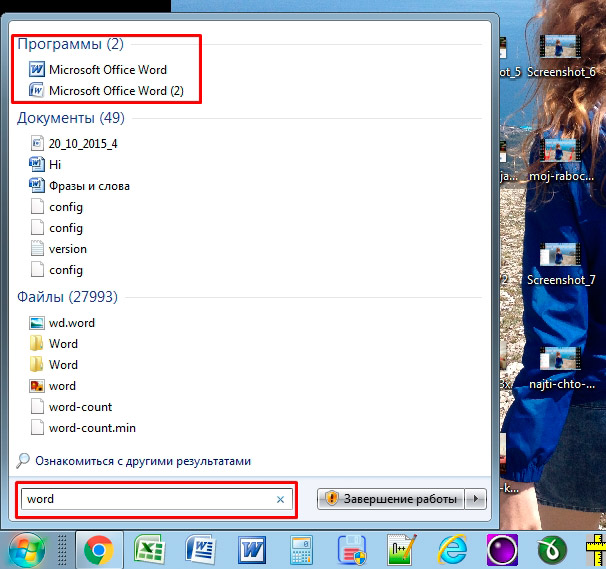
Ако въведа думата WordPad, той ще намери тази програма за мен:

След това просто щракнете върху намерената програма и пред вас се отваря работещ прозорец, в който можете да създадете документ: да отпечатате текст, да го редактирате и да го запишете.
3. Работа с документ и редактиране на текст
И така, пред вас е работно пространство, така нареченият празен лист. Тук можете да въвеждате текст, да го редактирате както желаете.

Обикновено начинаещите, при вида на този лист и огромен брой бутони, се губят и не знаят какво да правят. Най-вече клавиатурата причинява експлозия на мозъка: не е ясно къде и какво да натиснете.
Така че, няма нужда да се страхувате от това, определено ще можете да го разберете. За да направите това, просто гледайте това информативно видео, всичко е много просто и основните характеристики на програмата са обяснени подробно.
Не забравяйте да гледате това информативно видео от началото до края, като същевременно не забравяте да повторите всички стъпки след домакина. Това ще ви направи огромна стъпка към изучаването на текстови редактори.
Тогава всичко, което трябва да направите, е да практикувате и след това можете буквално да навигирате във всякакви текстови програми, тъй като всички те са подредени по приблизително същия начин.
4. Как да запазите текст
След като създадете своя документ, можете да го запазите. За да направите това, намерете в горния ляв ъгъл бутона, който извежда менюто, и в това меню изберете Запази катои всеки подходящ формат, например Word документ:

Ще се появи прозорец, в който можете да изберете:
- къде да запиша файла (обикновено избирам Desktop,
- как да наименувате файла (въведете всяко подходящо име),
- и файлов формат (не го променям, оставям го по подразбиране).

Готов! Този файл сега ще се появи на работния плот на вашия компютър.

С този документ можете да правите каквото искате. Например, хвърлете го на USB флаш устройство, изпратете го по имейл, отворете го за по-нататъшно редактиране или го изтрийте.
Между другото, ако работите върху голям документ, препоръчвам да направите междинни записвания. И колкото по-често, толкова по-добре.
5. Как да прехвърлите текстов файл на USB флаш устройство
Всичко е много просто.
1. Поставете флаш устройството в компютъра.
2. На вашия работен плот намерете и отворете Моя компютър(или просто Компютър).
3. В прозореца, който се отваря, трябва да видите Подвижно устройство, щракнете върху него 2 пъти:

Ще ни се отвори празен прозорец, който ще оставим засега:

4. Сега намерете нашия текстов файл, записахме го при вас в предишния параграф на работния плот. Щракнете върху него с ДЕСЕН бутон на мишката и в появилото се меню изберете копие:

5. Сега се върнете към сменяемия диск, който току-що отворихме в стъпка 3, щракнете върху свободното поле с ДЕСНИЯ бутон на мишката и изберете вмъкване:

Документът ще бъде копиран и ще се появи в това поле:

Всичко, сега флаш устройството може да бъде премахнато от компютъра.
6. Как да отпечатате документ на принтер
Да приемем, че имате принтер, той вече е свързан към вашия компютър и е конфигуриран правилно. Сега няма да говоря за свързването на принтера и настройките, тъй като това е тема за отделна статия.
Но ако вече сте настроили всичко, можете да отпечатате документ само с 2 щраквания. Но първо се уверете, че принтерът е включен и че има необходимото количество хартия.
1. Отворете документа, който искате да отпечатате:

2 . Намерете и отворете менюто в горния ляв ъгъл и изберете от него Тюлен,и след това отново Тюлен:

Ще видите прозорец с куп настройки, но не се страхувайте от тях, всички те са доста прости.
Тук можете да изберете принтер, ако имате повече от един, броя на копията на документа, формата на листа, цвета на печат и т.н.
Но ако не се нуждаете от конкретни настройки, можете да оставите всичко по подразбиране и просто да щракнете върху OK.

Принтерът ще започне да печата и вие ще получите своя документ. Между другото, по този начин можете да отпечатате не само текстов документ, но и други файлове, схемата ще бъде същата.
7. Станете „ВИЕ“ с компютър и подобрете живота си
Да нямаш общ език с компютър днес е голям проблем. Ако преди 5 години беше простимо да не можеш да работиш с технологиите, днес това се превръща в огромно препятствие за всеки начинаещ. Това е така, защото почти всяка професия днес по един или друг начин влиза в контакт с компютър.
Когато работех в голямо военно предприятие, инсталирахме нова версия на програмата за проектиране. Не ми създаде проблеми, само нова обвивка.
Това може да се сравни с актуализираната опаковка на любимите ми сладкиши: не спрях да купувам по-малко от тях, но просто успях бързо да се адаптирам към новата опаковка.
Но за много служители това беше буквално катастрофа, толкова много зависеха от интерфейса на програмата и мозъците им толкова отчаяно се съпротивляваха на всичко ново. В резултат те дори бяха обучени да работят в новия интерфейс.
Днес не е най-доброто време за руски компании и дори не е нужно да гадая кой ще бъде уволнен първи...
И точно обратният пример също е от реалния живот.
Инженерът има повече от 40 години опит, непрекъснато развива и овладява не само компютъра, но и всички съвременни инженерни програми. Те не искат да пускат такъв специалист, той е необходим, търсен и говори един език с млади подчинени.
Това е само един пример. Сега помислете колко много възможности се отваря възможността да използвате компютър, за да печелите пари от разстояние чрез интернет. Дори след като научите как да използвате текстов редактор, можете да пишете .
Да бъдеш с компютър "на теб" вече е необходимост днес. Независимо къде ще учите, днес в интернет има огромно количество полезни материали, курсове, училища.
Тук ще свърша. Надявам се, че статията е била полезна за вас, помогнала ви е да разберете основните моменти. Продължете напред, усъвършенствайте се, бъдете по-добри. И това е всичко за днес, благодаря за вниманието и чао!
